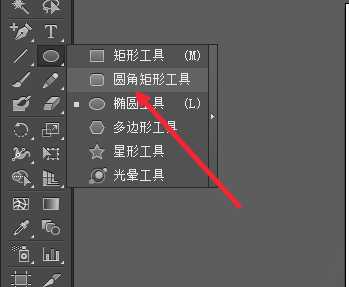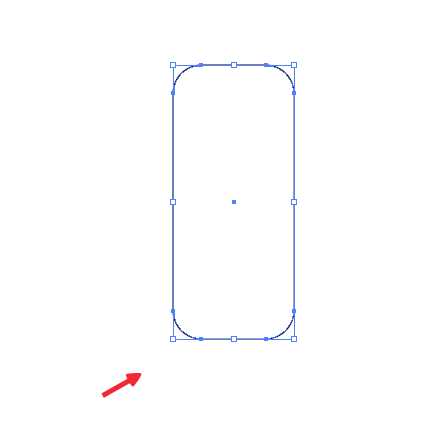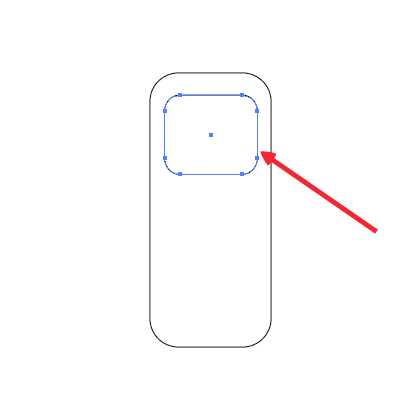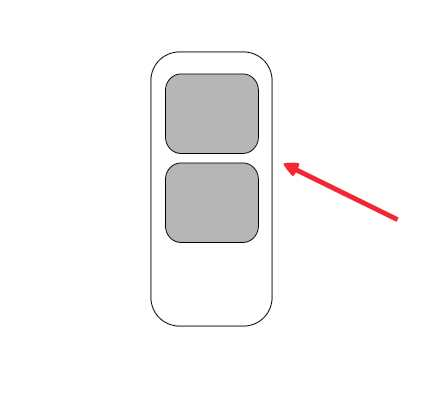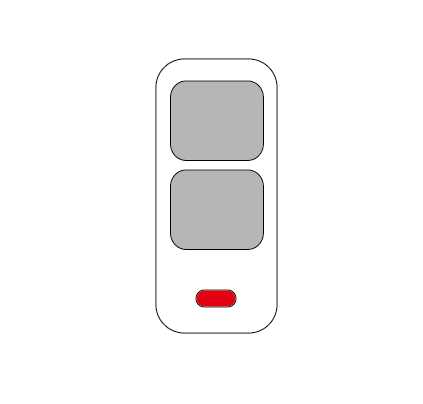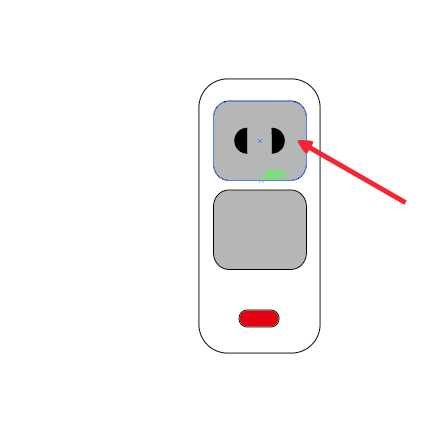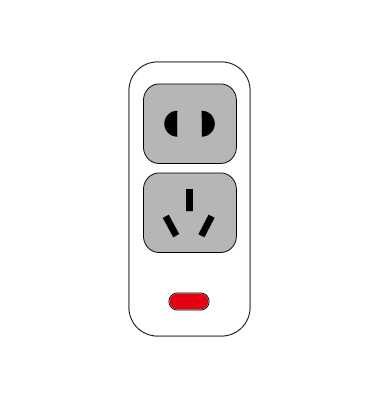ai中想要画一个电插板矢量图,该怎么绘制呢?下面我们就来看看ai画插排图标的教程。
- 软件名称:
- Adobe Illustrator CC(AI) 2018特别版 简体中文完整版
- 软件大小:
- 2.03GB
- 更新时间:
- 2017-10-19立即下载
1、打开ai软件,文件-新建文档,确定。
2、然后选择圆角矩形工具,绘制一个圆角矩形,注意圆角半径设置为10.
3、然后在其中绘制一个圆角半径为6像素的圆角矩形。
4、按住alt键移动并且复制一个,对齐,填充为如图颜色。
5、再次绘制一个原角矩形填充为红色作为按钮。
6、绘制一个圆形,填充为黑色,减去一个锚点成为半圆,复制出来一个得到如图。
7、选择直线段工具,绘制直线段,设置描边为5像素,复制2次,旋转得到如图。
8、选择弧形工具绘制一条弧形,描边为黑色,像素为10,得到我们想要的电插板矢量图。
以上就是ai绘制插线板图标的教程,希望大家喜欢,请继续关注。
相关推荐:
ai怎么设计打蛋器图标? ai搅拌棒标志的画法
ai怎么设计老式秤图标? ai画电子秤logo的教程
ai怎么设计洗衣液图标? ai洗衣液标志logo的画法
华山资源网 Design By www.eoogi.com
广告合作:本站广告合作请联系QQ:858582 申请时备注:广告合作(否则不回)
免责声明:本站资源来自互联网收集,仅供用于学习和交流,请遵循相关法律法规,本站一切资源不代表本站立场,如有侵权、后门、不妥请联系本站删除!
免责声明:本站资源来自互联网收集,仅供用于学习和交流,请遵循相关法律法规,本站一切资源不代表本站立场,如有侵权、后门、不妥请联系本站删除!
华山资源网 Design By www.eoogi.com
暂无评论...
更新日志
2024年11月18日
2024年11月18日
- 群星《说唱梦工厂 第10期》[320K/MP3][99.5MB]
- 李嘉.1996-思念过秋冬【点将】【WAV+CUE】
- 汪峰.2009-信仰在空中飘扬【星文】【WAV+CUE】
- 尤长靖.2023-肆无忌惮的恋人(EP)【FLAC分轨】
- 群星《说唱梦工厂 第10期》[FLAC/分轨][544.11MB]
- 群星《歌手2024 第12期》[320K/MP3][105.71MB]
- 群星《歌手2024 第12期》[FLAC/分轨][566.89MB]
- 群星《骷髅之舞》韩日慢摇K2HD[WAV+CUE]
- 张含韵《我很张含韵》首版[WAV+CUE]
- 群星《天域原音·聆听雪域藏歌STS+SRS》[WAV+CUE]
- 尤长靖.2020-AZORAland·我是尤长靖【香蕉娱乐】【FLAC分轨】
- 群星.1995-台北爱情故事【飞碟】【WAV+CUE】
- 群星.2024-锦绣安宁电视剧原声带【D-Jin.Music】【FLAC分轨】
- 群星《闪光的夏天 第4期》[320K/MP3][97.82MB]
- 群星《闪光的夏天 第4期》[FLAC/分轨][553.31MB]